在使用电脑过程中,我们常常会遇到各种各样的问题,其中最常见的就是电脑系统出现异常,导致电脑运行缓慢或者无法正常使用。面对这样的情况,重装系统是一个解决问题的有效方法。然而,对于新手来说,重装系统可能会显得有些复杂和困难。本文将以新手重装系统的方法为主题,为大家提供一份简易教程,帮助你轻松应对电脑系统问题。

1.检查电脑硬件设备和数据备份
在重装系统之前,首先需要检查电脑硬件设备是否正常,并将重要数据进行备份。这是因为重装系统会清除所有数据和设置,所以确保数据安全至关重要。
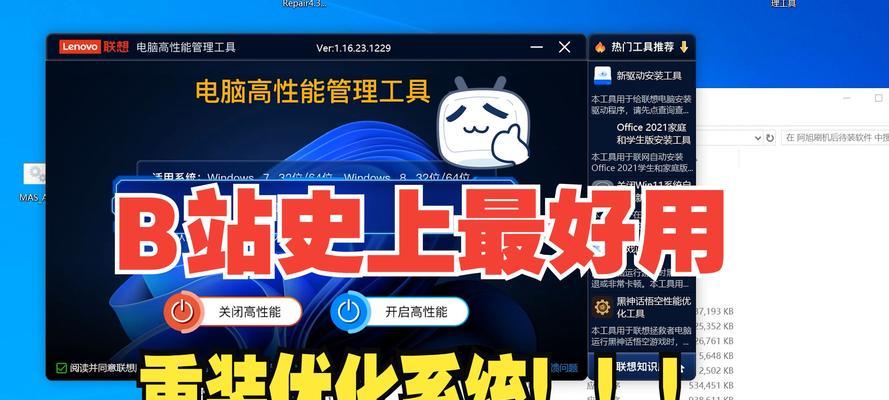
2.下载合适的系统安装镜像
根据自己电脑的型号和配置,选择合适的操作系统安装镜像进行下载。常见的操作系统有Windows、MacOS和Linux等。
3.制作启动盘或光盘
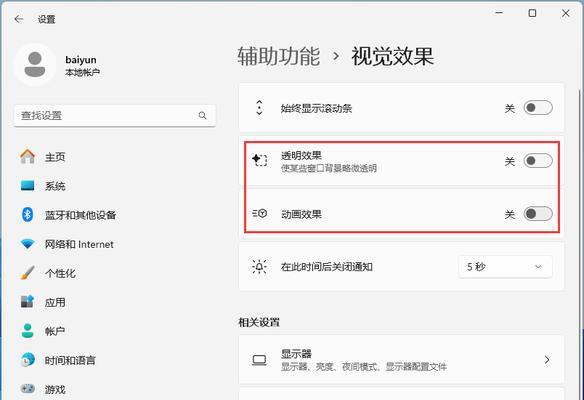
下载完成后,根据系统安装镜像的格式,制作一个启动盘或者光盘。这可以通过一些软件来实现,例如Windows系统可以使用Rufus软件制作启动盘。
4.进入BIOS设置
将制作好的启动盘或光盘插入电脑,重启电脑并进入BIOS设置界面。根据电脑品牌和型号的不同,进入BIOS设置的方法也有所不同,一般来说是按下Del、F2或者F12等键。
5.修改启动顺序
在BIOS设置界面中,找到启动顺序选项,并将启动设备顺序调整为首先从启动盘或光盘启动。保存设置并重启电脑。
6.开始安装系统
重启后,系统会自动从启动盘或光盘开始引导,进入系统安装界面。按照界面上的提示,选择相应的语言、时区和键盘布局等设置,并点击“下一步”开始安装系统。
7.磁盘分区和格式化
在安装界面中,选择合适的磁盘分区方式,并进行磁盘格式化操作。这一步是为了清除原有系统和数据,确保新系统的干净安装。
8.安装过程及注意事项
系统安装过程可能需要一段时间,期间需要耐心等待。在安装过程中,要注意选择合适的系统版本和安装选项,并保持电脑通电状态,不要意外断电。
9.安装完成后的设置
当系统安装完成后,根据自己的需求进行一些基本设置,例如语言、网络连接和用户账户等。这些设置可以根据实际情况进行个性化调整。
10.更新驱动程序和软件
安装完成系统后,需要及时更新电脑的驱动程序和软件。这可以通过访问电脑制造商的官方网站或者使用自动更新工具来完成。
11.安装必要的应用程序
根据个人需求,安装一些必要的应用程序,例如办公软件、媒体播放器和杀毒软件等。这些应用程序可以提高电脑的功能和安全性。
12.设置系统恢复点
安装完成后,建议为新系统创建一个系统恢复点。这可以在电脑出现问题时,快速恢复到安装完成后的初始状态。
13.数据恢复
如果之前备份过数据,可以通过相应的方法将备份的数据恢复到新系统中。这可以确保你不会因为重装系统而丢失重要文件。
14.常见问题和解决方法
在重装系统的过程中,可能会遇到一些常见问题,例如驱动不兼容、安装失败或系统无法启动等。针对这些问题,可以通过查找相关教程和咨询专业人士来解决。
15.注意事项和保养维护
重装系统后,注意及时进行系统更新和常规的电脑维护工作,例如定期清理垃圾文件、及时修复系统漏洞和更新杀毒软件等。这可以保持电脑的良好状态和性能。
通过本文的简易教程,相信新手朋友们可以轻松掌握重装系统的方法。无论是电脑系统问题还是个人需求,重装系统都是一个解决问题的有效手段。希望大家在遇到电脑系统问题时能够更加从容地应对,享受到更好的电脑使用体验。


